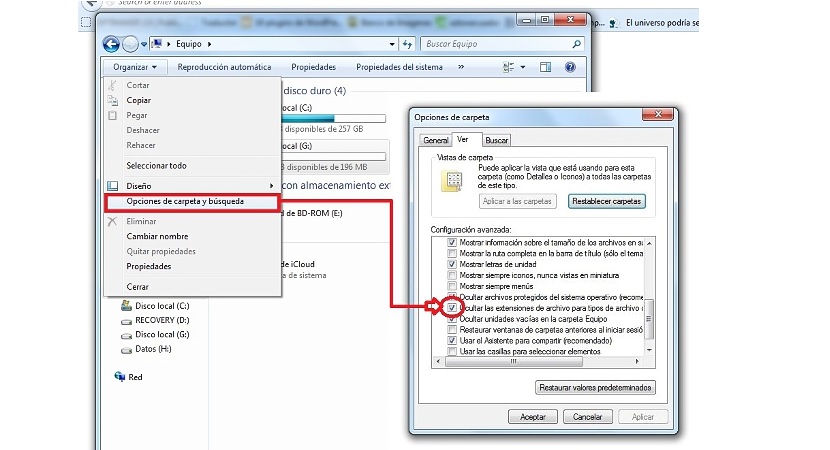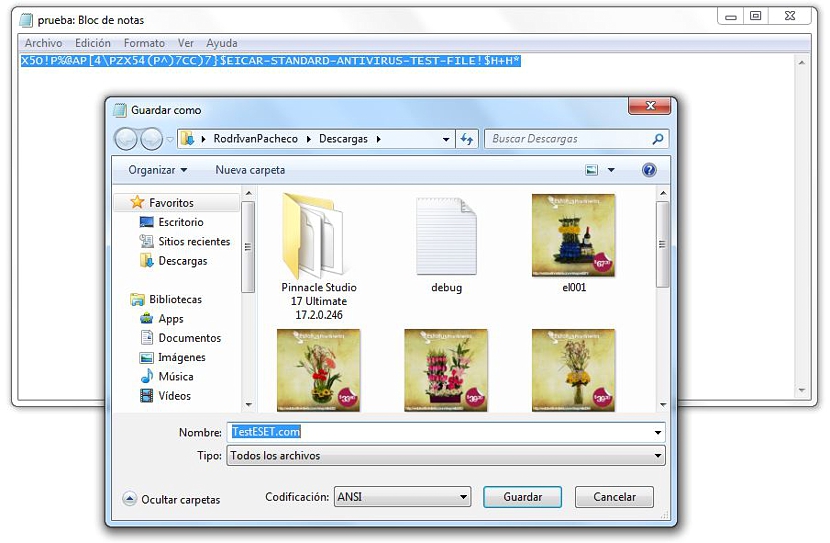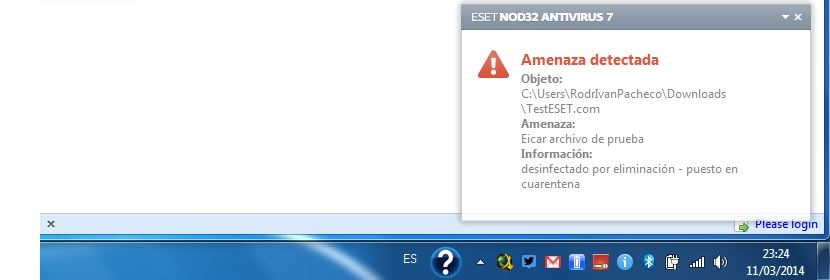Com segurança que se trabalhar em Windows terá instalado um sistema antivírus da sua confiança; Graças a isso, um grande número de arquivos de código malicioso podem ser eliminados quando tentam entrar em seu sistema, criando assim um ambiente de trabalho seguro e eficiente.
Independentemente do tipo de antivírus que você tem, vale a pena se perguntar neste momento A proteção que você instalou no Windows realmente funciona? Se em determinado momento notamos a presença de algum tipo de ameaça em nosso sistema operacional, isso significa que escolhemos o antivírus errado que instalamos no Windows. É por esta razão que neste artigo vamos citar um pequeno truque para que você possa descobrir imediatamente se o seu sistema antivírus funciona corretamente ou não.
Colocando nosso sistema antivírus à prova
O teste que proporemos neste artigo pode ser executado em qualquer versão do Windows e com qualquer sistema antivírus que tenhamos instalado no computador; Valeria bem a pena fazer este mesmo teste no Windows 8 e e n onde, talvez tenhamos apenas o Windows Essentials (ex Windows Defender), que é a proteção oferecida pela Microsoft e onde é dito, que é um dos mais eficazes do momento sobre o resto.
Mencionaremos passo a passo o que você deve fazer para executar este pequeno teste, algo que sugere o seguinte:
- Vamos ao botão Iniciar do Windows.
- Procuramos e executamos o Bloco de notas do Windows.
- Escrevemos a seguir a frase que você poderá admirar (basta copiar e colar todo o código).
- Agora teremos que salvá-lo com um nome específico e como uma extensão .com
X5O!P%@AP[4PZX54(P^)7CC)7}$EICAR-STANDARD-ANTIVIRUS-TEST-FILE!$H+H*
Até agora pode-se dizer que completamos a primeira parte do nosso teste, embora o que mencionamos na última etapa seja muito importante, ou seja, que a extensão deve ser .com; Na maioria dos casos, isso não é conseguido se não tivermos fornecido o nome corretamente, já que usando o bloco de notas, o arquivo pode ter uma extensão muito semelhante a "xxxx.com.txt".
Devido à importância disso que mencionamos, a seguir sugerimos a forma como você deve configurar o salvo com a extensão que desejamos.
Personalizar opções de pasta no Windows
Bem, para que você possa ver as extensões com as quais trabalharemos neste teste, sugerimos que execute os seguintes passos:
- Abra o explorador de arquivos do Windows.
- Clique no botão no canto superior esquerdo que diz Organizar.
- Agora escolha Opções de pasta e pesquisa.
- Você deve ir para a guia Ver.
- Desmarque a caixa que diz ocultar extensões de arquivo ...
- Agora você só precisa clicar no botão Aplicar e depois em Aceitar.
Com estes simples passos, teremos agora a possibilidade de guardar o nosso ficheiro com uma extensão específica, sem que posteriormente considere o .txt como havíamos sugerido anteriormente.
Depois vem a segunda parte (e a mais importante) do nosso processo, pois se abrimos o bloco de notas e colamos a instrução que indicamos antes, só teremos que salvar o documento com um nome específico:
- Clicamos no arquivo.
- Agora escolhemos a opção de Salvar como…
- Nós selecionamos Todos os arquivos na seção tipo.
- O espaço de nome que podemos escrever TesteESET.com
- Agora basta clicar salvar.
Se nosso sistema antivírus está funcionando perfeitamente bem, então uma mensagem de aviso deve aparecer imediatamente. No momento do teste, usamos o antivírus ESET, o que nos dá esse aviso por meio de sua janela de notificação que sempre aparece no canto inferior direito.
Este aviso de ameaça detectada excluirá automaticamente o arquivo que tentamos salvar; desta forma, verificamos que nosso sistema antivírus (no nosso caso o ESET) está funcionando perfeitamente bem; Recomendamos que você faça este teste conforme mencionamos em seu computador para ver se sua proteção está oferecendo a segurança de que você precisa no Windows. Por motivos de segurança, vale a pena mencionar aos usuários que em hipótese alguma tentem executar este arquivo que criamos com suporte em nosso notepad.